Cara Mudah Install Mendeley di Microsoft Word 2010(Lengkap dengan Gambar)
Cara Mudah dan Praktis untuk Menginstall Mendeley di Word
2010
Mendeley adalah sebuah program komputer yang sangat berguna dalam pengelolaan makalah penelitian, pencarian data, dan kolaborasi online. Salah satu kemudahan yang ditawarkan oleh Mendeley adalah integrasinya dengan Microsoft Word 2010. Dengan menginstall Mendeley di Microsoft Word 2010, Anda dapat melakukan pekerjaan sehari-hari dengan lebih efisien dan praktis. Berikut adalah Cara untuk menginstall Mendeley di Microsoft Word 2010 dan memanfaatkannya dalam penulisan karya ilmiah Anda.
Langkah 1: Cara Menginstall Mendeley di PC Anda
Sebagai langkah pertama cara menginstall Mendeley, pastikan Anda memiliki aplikasi Mendeley yang terinstall di PC Anda. Cara untuk mengunduh Mendeley, Anda dapat mengakses halaman unduhan resminya dan mengklik tombol unduh yang tersedia.
Setelah unduhan selesai, lakukan instalasi seperti biasa.
Ingatlah bahwa Mendeley adalah program gratis, sehingga Anda tidak perlu
memasukkan serial key apa pun saat menginstalnya.
Setelah berhasil menginstall Mendeley, buka aplikasi tersebut
dan pilih fitur "Registrasi". Isilah data yang diperlukan sesuai
kebutuhan Anda.
Setelah mendaftarkan akun Mendeley, kembali ke aplikasi dan
masukkan alamat email dan kata sandi Anda untuk masuk ke akun tersebut.
Langkah 2: Cara Menginstall Mendeley di Microsoft Word 2010
Untuk memulai pekerjaan atau penelitian Anda dengan mudah, pasanglah Mendeley di Microsoft Word 2010. Berikut adalah Cara menginstall Mendeley di Microsoft Word 2010:
Pastikan Anda tidak sedang membuka Microsoft Word. Jika masih
ada pekerjaan yang belum ditutup, tutuplah terlebih dahulu.
Buka aplikasi Mendeley yang telah terinstall di PC Anda. Anda
akan disambut oleh jendela yang menampilkan opsi "Install Now". Klik
opsi tersebut.
Selanjutnya, klik pilihan "Install MS Word Plugin".
Mendeley Desktop akan muncul dalam bentuk dialog. Klik
"Next" untuk melanjutkan.
Plugin Mendeley sekarang terpasang di Microsoft Word Anda.
Anda dapat menggunakannya untuk berbagai keperluan.
Untuk memastikan bahwa instalasi berhasil, pergilah ke menu
"References" yang ada di Microsoft Word.
Langkah 3: Cara Memasukkan Ebook dan Jurnal ke Mendeley
Jika Anda ingin memanfaatkan Mendeley untuk mengerjakan
pekerjaan atau penelitian Anda, ikuti langkah-langkah berikut untuk memasukkan
ebook dan jurnal ke dalam Mendeley:
Buka aplikasi Mendeley yang telah terinstall dan masuk ke
akun Anda.
Ketuk menu "File" setelah berhasil masuk ke
program Mendeley.
Pilih opsi "Add File" dan pilih folder yang berisi
jurnal atau ebook yang ingin Anda masukkan ke dalam Mendeley.
Lakukan sinkronisasi antara Mendeley dan Microsoft Word
Anda.
Langkah-langkah ini akan membantu Anda memasukkan ebook dan
jurnal ke dalam Mendeley dengan mudah dan praktis.
Langkah 4: Melakukan Sitasi dengan Mendeley
Melakukan sitasi dengan menggunakan Mendeley juga tidaklah
sulit. Ikuti langkah-langkah berikut untuk melakukan sitasi secara praktis
dengan Mendeley:
Pastikan Anda telah memasukkan jurnal atau ebook dalam
format PDF ke dalam aplikasi Mendeley.
Buka tulisan atau karya ilmiah Anda.
Identifikasi bagian yang ingin Anda sitasi dan letakkan
kursor di bagian tersebut (akhir kalimat).
Klik menu "Insert Citation".
Pilih gaya penulisan yang ingin Anda gunakan dalam sitasi.
Lanjutkan dengan mengklik menu "Insert Citation".
Masukkan nama pengarang dan judul buku yang ingin Anda
kutip.
Klik "OK" untuk mengakhiri proses sitasi.
Dengan mengikuti langkah-langkah di atas, Anda dapat menginstall Mendeley di Microsoft Word 2010 dengan mudah dan praktis. Mendeley akan membantu mempermudah pekerjaan Anda, terutama dalam penulisan karya ilmiah. Segera install Mendeley sekarang untuk menghasilkan karya ilmiah yang lebih baik dan terstruktur.


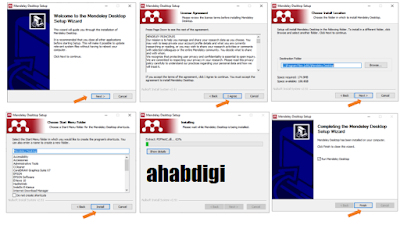
.jpg)


.webp)
